Win7系统无法打开“添加打印机”怎么处理?
[摘要]在Win7电脑里添加打印机时,出现了报错的情况,跳出无法打开“添加打印机”的字样,遇到一个问题:windows无法打开"添加打印机",本地...
在Win7电脑里添加打印机时,出现了报错的情况,跳出无法打开“添加打印机”的字样,遇到一个问题:windows无法打开"添加打印机",本地打印后处理程序服务没有运行。这该怎么处理呢?下面,小编给大家介绍Win7无法打开“添加打印机”的解决方法。
Win7无法打开“添加打印机”怎么解决
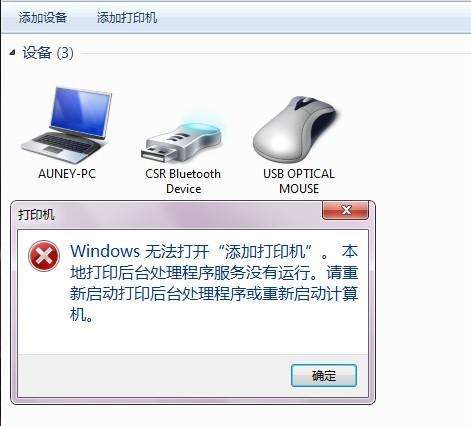
打开“运行”对话框(按键盘上的Win+R可打开该对话框),输入命令“services.msc”进入服务管理界面。
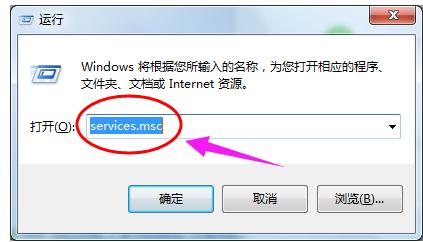
在“服务”窗口中,找到“Print Spooler”项并选中,点击“启动”按钮启动该服务。
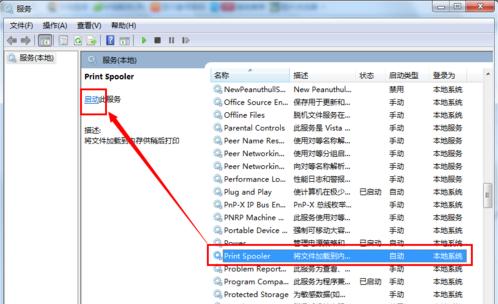
直接双击该服务,从弹出的窗口中点击“启动”按钮也可实现同样的效果。
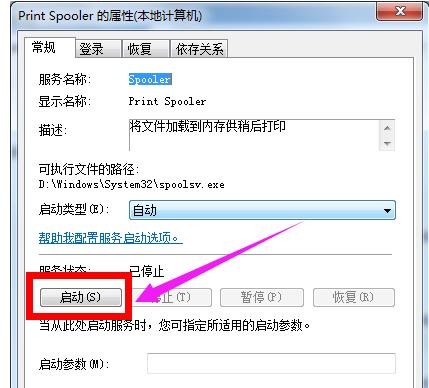
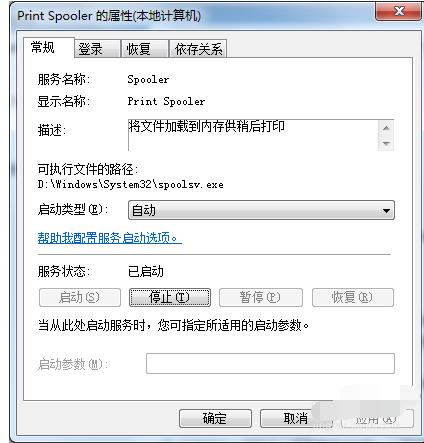
接下来就可以正常执行添加打印机的操作啦。
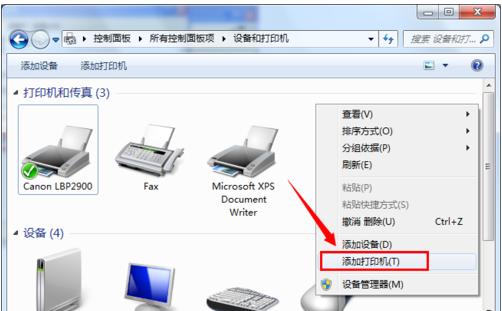
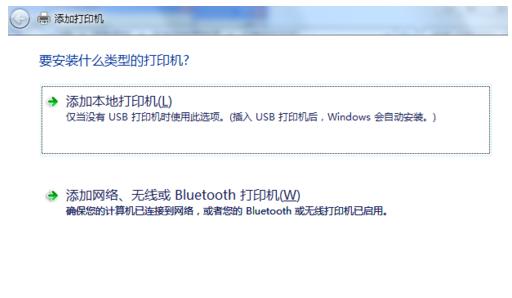
以上就是Win7无法打开“添加打印机”的处理技巧。
windows 7 的设计主要围绕五个重点——针对笔记本电脑的特有设计;基于应用服务的设计;用户的个性化;视听娱乐的优化;用户易用性的新引擎。 跳跃列表,系统故障快速修复等,这些新功能令Windows 7成为最易用的Windows。
……